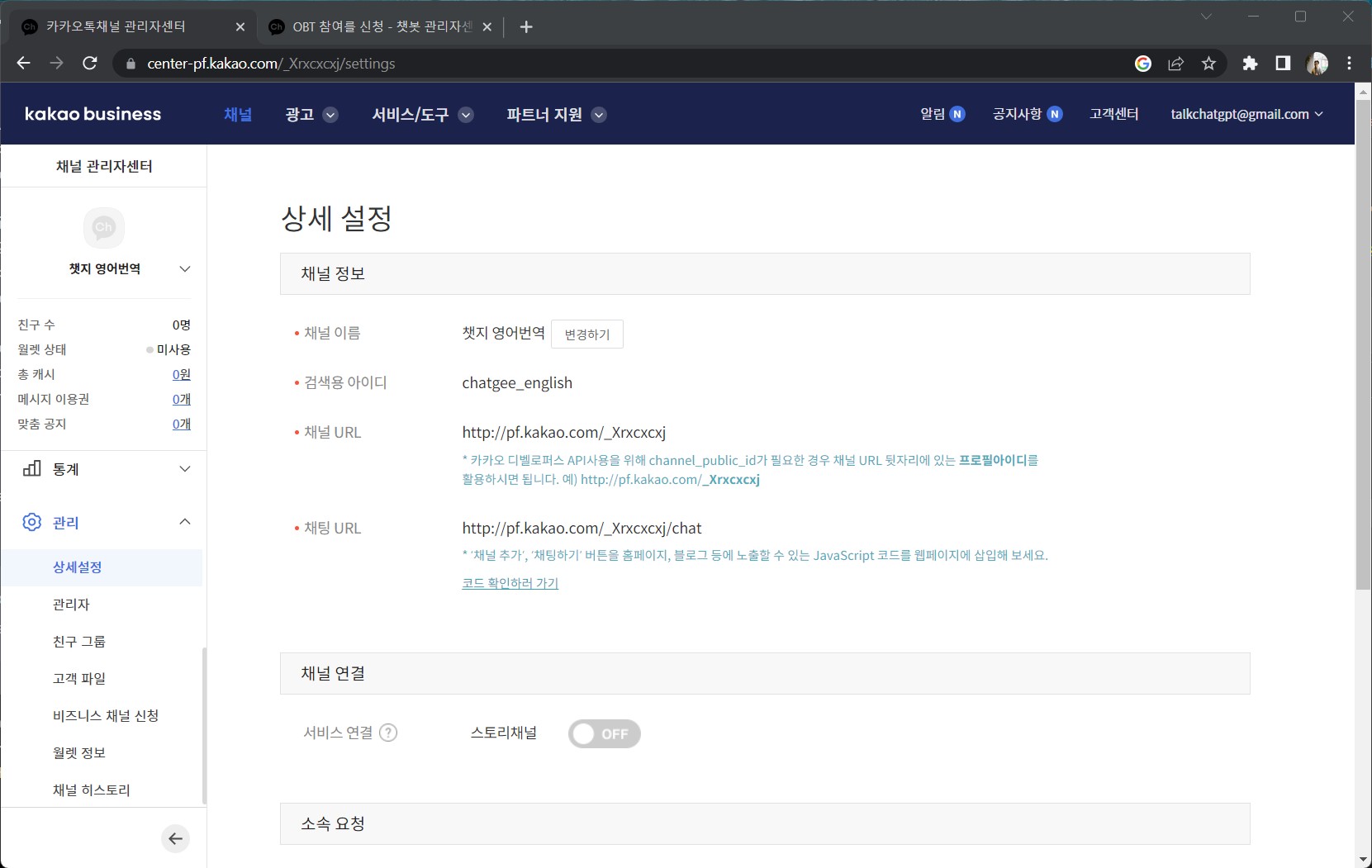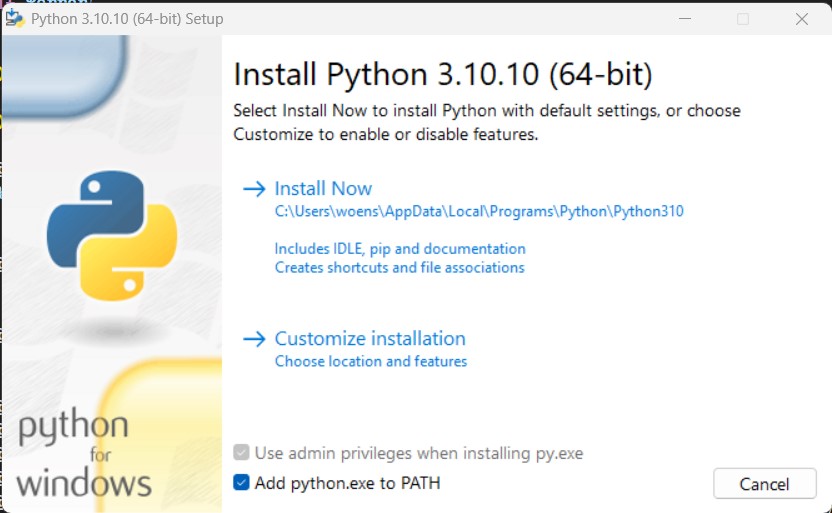최종수정일:
기초개발 워크숍 필수 준비사항
워크숍 참여를 환영합니다 🥳🎉 본 페이지는 직접 주소를 입력해 접속해야만 보실 수 있습니다!
📢 본 내용을 수행해두지 않으면 워크숍 시간 내 챗봇은 완성할 수 없습니다
문의사항은 ‘워크숍 참여 멤버 오픈톡방’에서 문의해 주시기 바랍니다
- 워크숍 참여멤버 오픈톡방 : 접속링크 (비밀번호 :
chatgee)
목차
필요 프로그램 설치
파이썬 3.10 설치
- 공식 파이썬 3.10.10 다운로드 링크
- 설치확인
- 맥
Terminal앱을 실행시키고python --version을 입력하여 파이썬 버전 3.10.10 확인
- 윈도우
- 윈도우 시작버튼을 누른 후
cmd를 검색해서 검은 창을 실행하고python --version을 입력하여 파이썬 버전 3.10.10 확인
- 윈도우 시작버튼을 누른 후
- 맥
VSCode 설치
- VS Code는 Microsoft에서 개발한 소스코드 편집기
- 파이썬, 자바스크립트, HTML, CSS 등 다양한 언어를 지원
- 다양한 플러그인을 설치하여 개발에 유용하게 사용 가능
- 📢 VS Code 다운로드 링크 : code.visualstudio.com/download
- 윈도우면 윈도우 아이콘, 맥은 맥 아이콘을 눌러 설치파일 다운로드
- 다운로드 후 설치 진행
💬 카카오톡 채널 개설/설정하기
👤 카카오톡 채널 관리계정 생성

플러스 채널 생성
카카오톡 비즈니스 계정 생성
카카오 비즈니스 홈페이지에 접속하여 오른 쪽 상단 로그인 에서 카카오톡 비즈니스 계정을 생성, 로그인합니다.
- 카카오비즈니스 : https://business.kakao.com/
개인도 가능합니다! 오히려 개인으로 등록하고 진행하는 것이 전체적인 절차 처리가 빠릅니다. 회사계정을 등록하려면 공식적 절차상 서류도 많이 필요하고 시간도 오래 걸립니다.
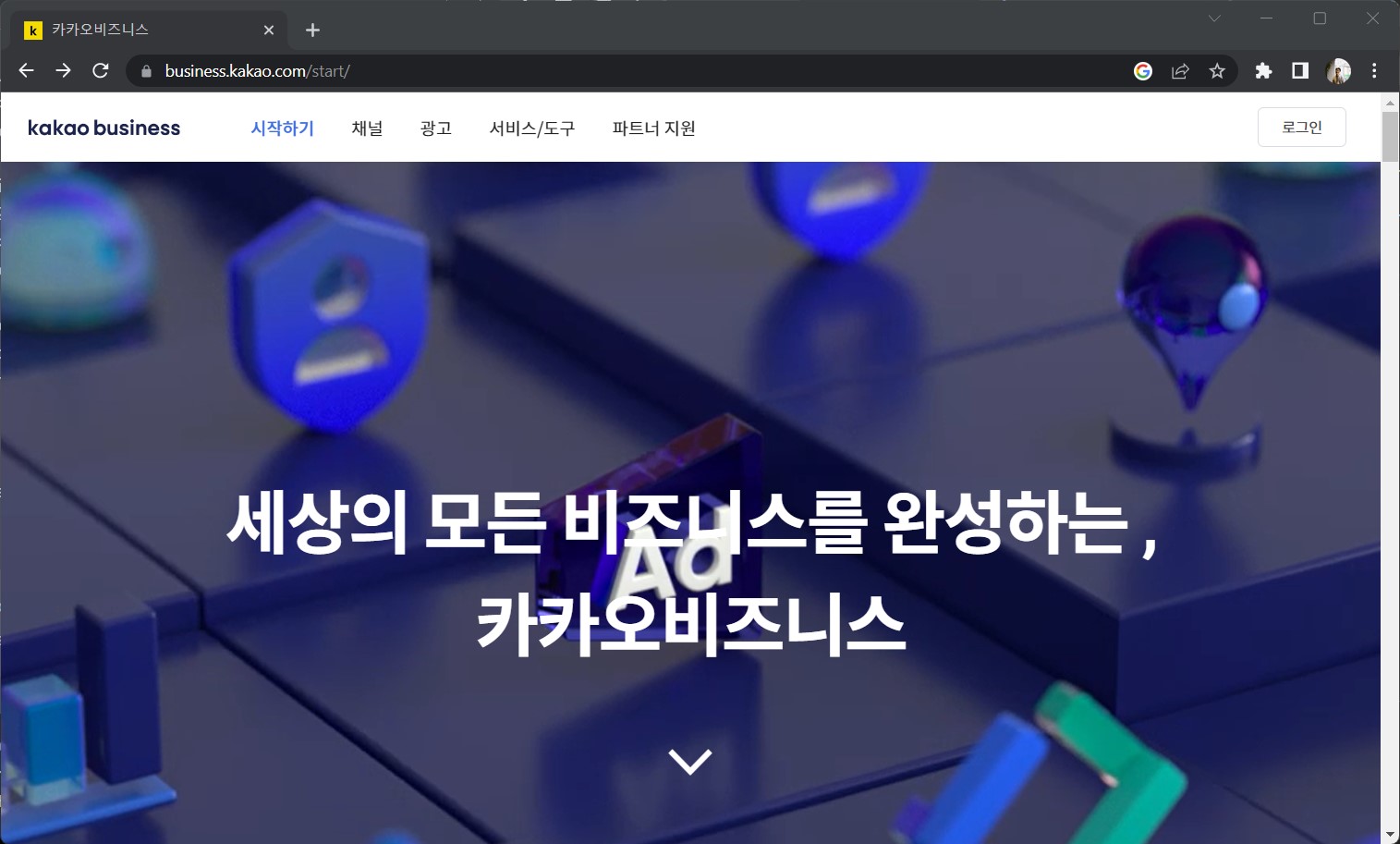
- 계정 생성 후 다시 비즈니스 채널 페이지로 돌아와서 오른쪽 상단
내 비즈니스로 들어갑니다.
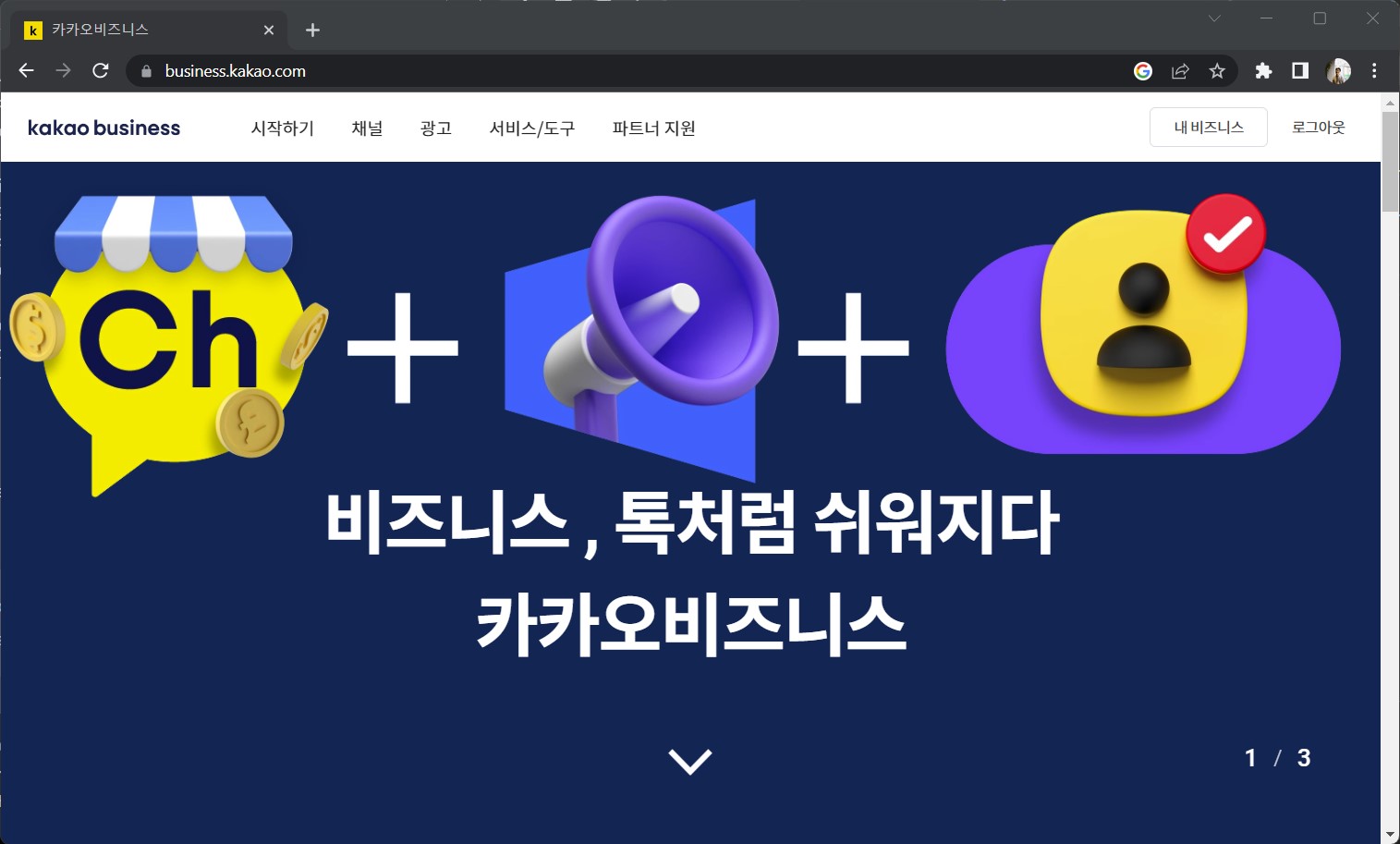
카카오톡 채널 생성
비즈니스 관리자 센터로 들어가서채널 시작하기를 클릭합니다.- 채널 생성 페이지로 들어가며
+ 새 채널만들기를 클립합니다. - 프로필 사진, 채널이름, 검색용 아이디, 소개글과, 카테고리를 설정합니다.
- 프로필 사진은 언제든지 번경 가능하지만, 채널 이름은 변경이 아주 어렵습니다! 신중하게 설정해주세요.
- 채널 생성 페이지로 들어가며
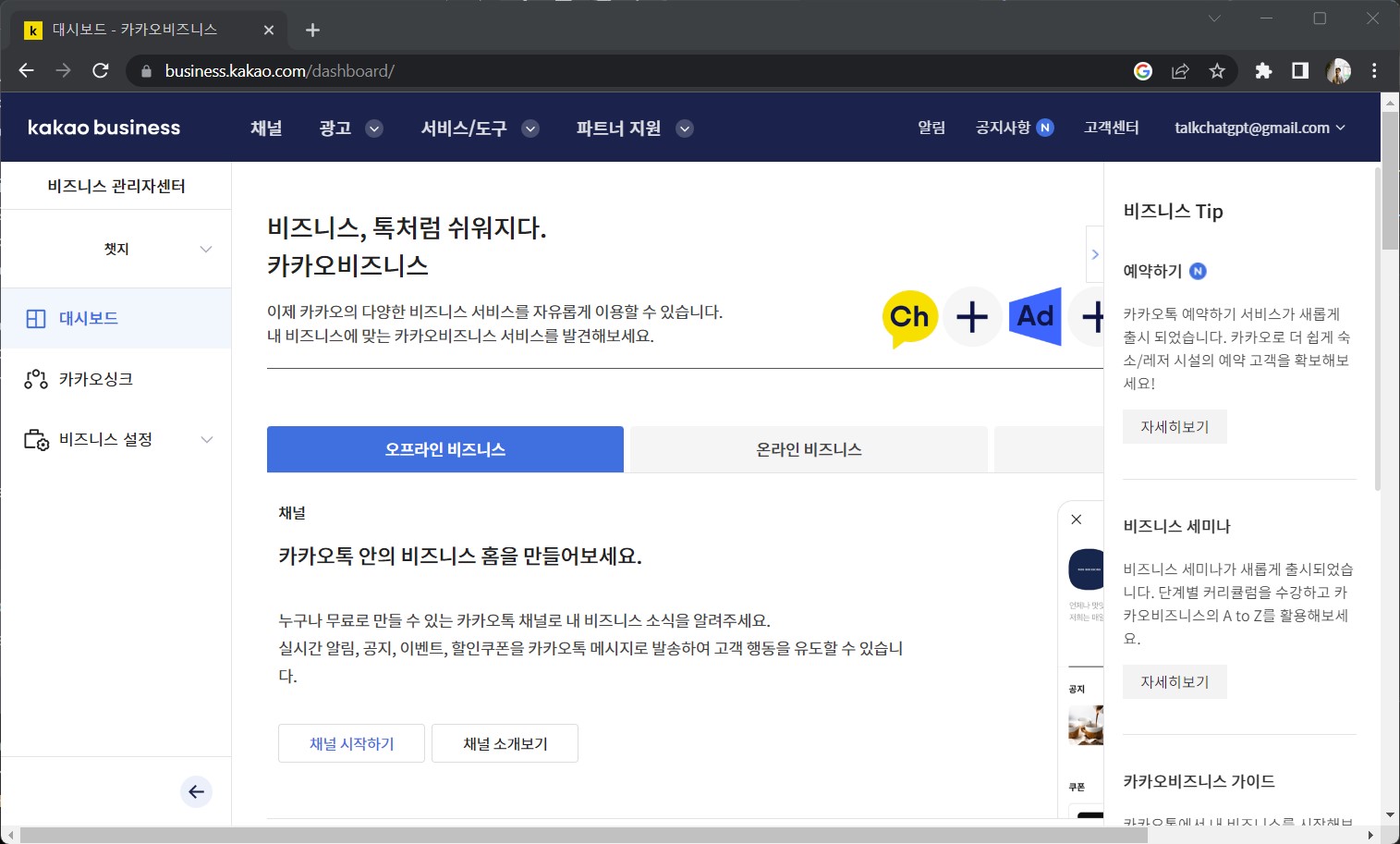
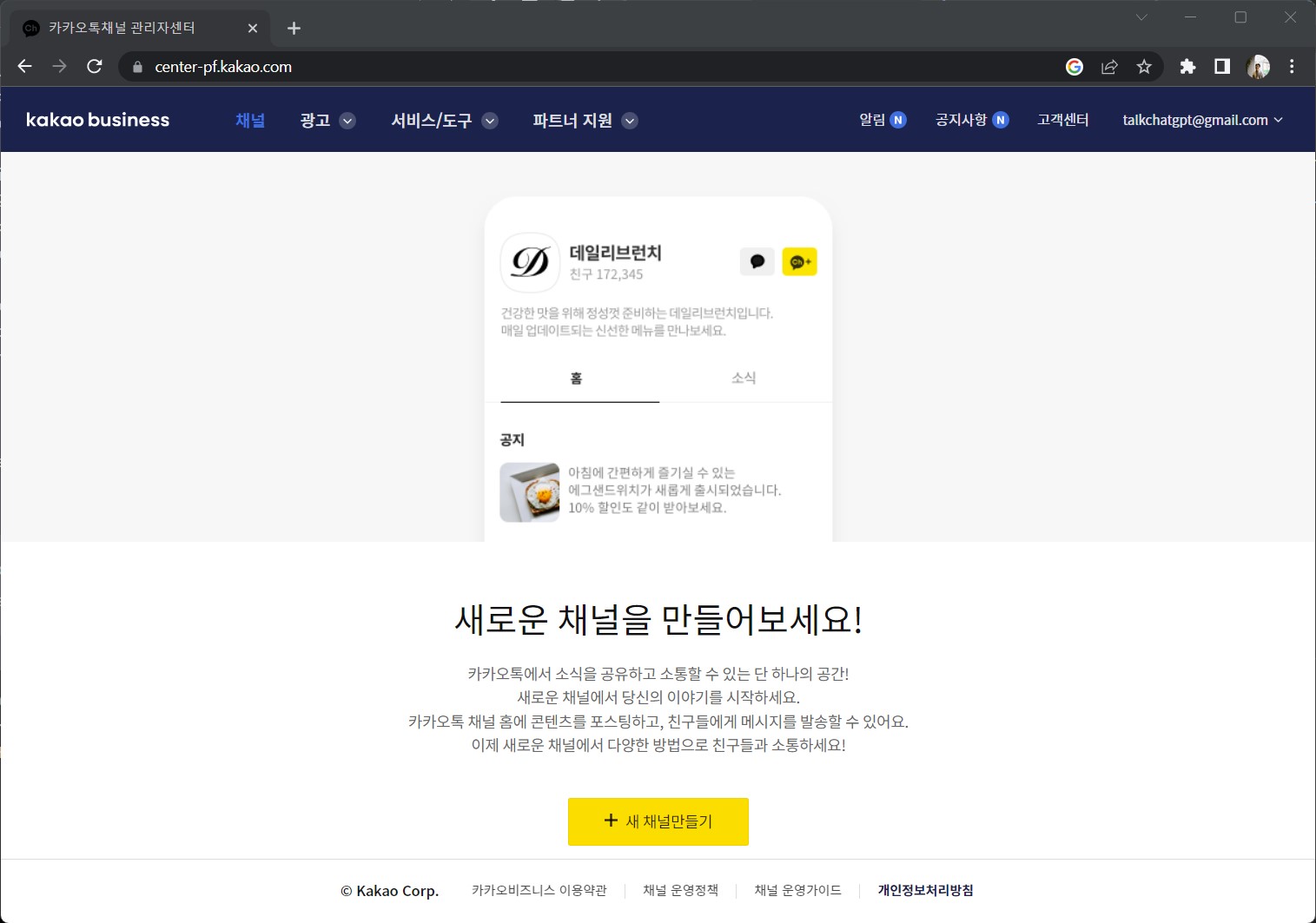
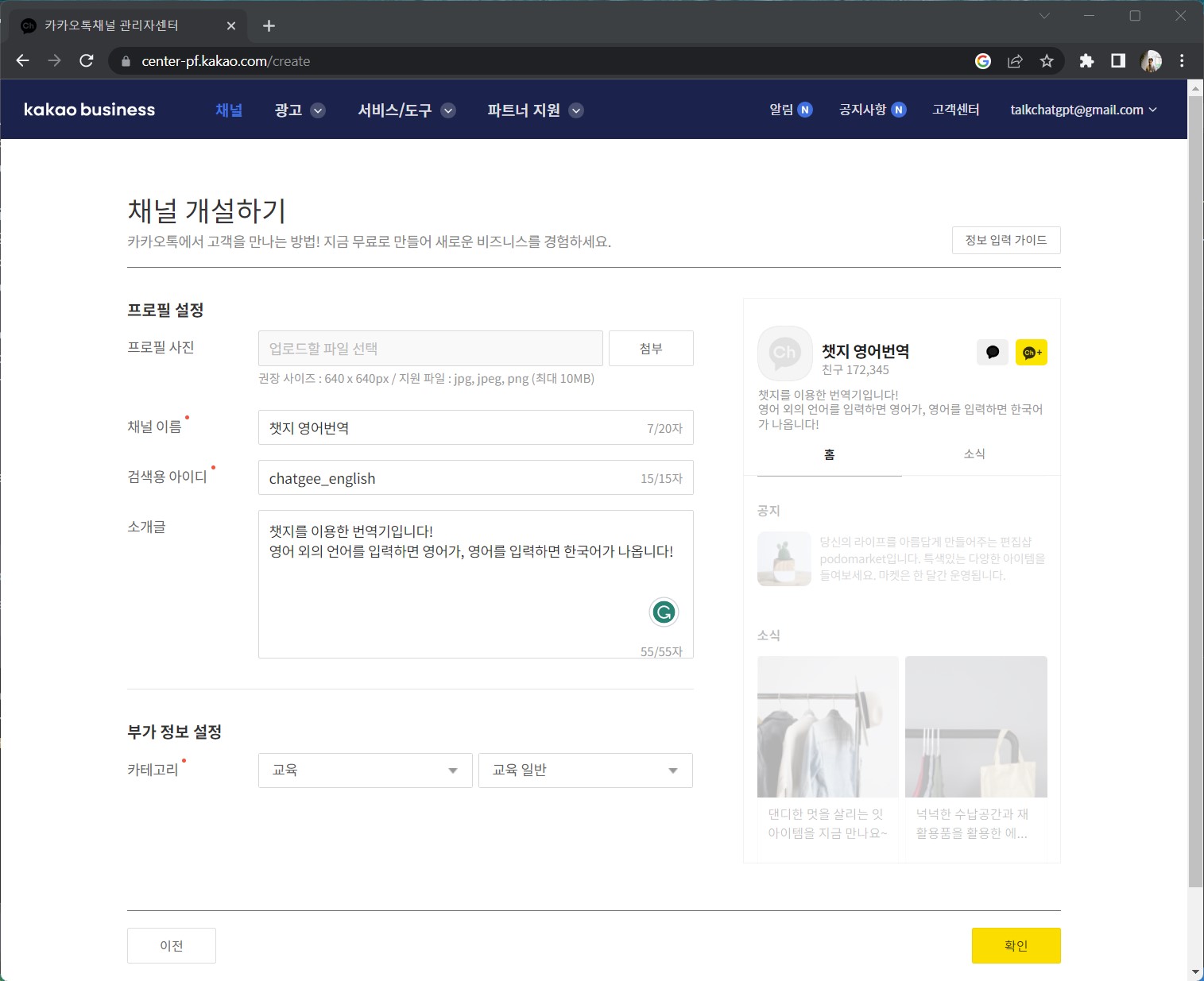
- 생성이 완료되면
채널 관리자 센터로 접속되며 여기서 기본적으로 프로필 공개설정을 합니다.- 화면 오른쪽 하단의
채널 공개및검색 허용을On으로 설정합니다.
- 화면 오른쪽 하단의
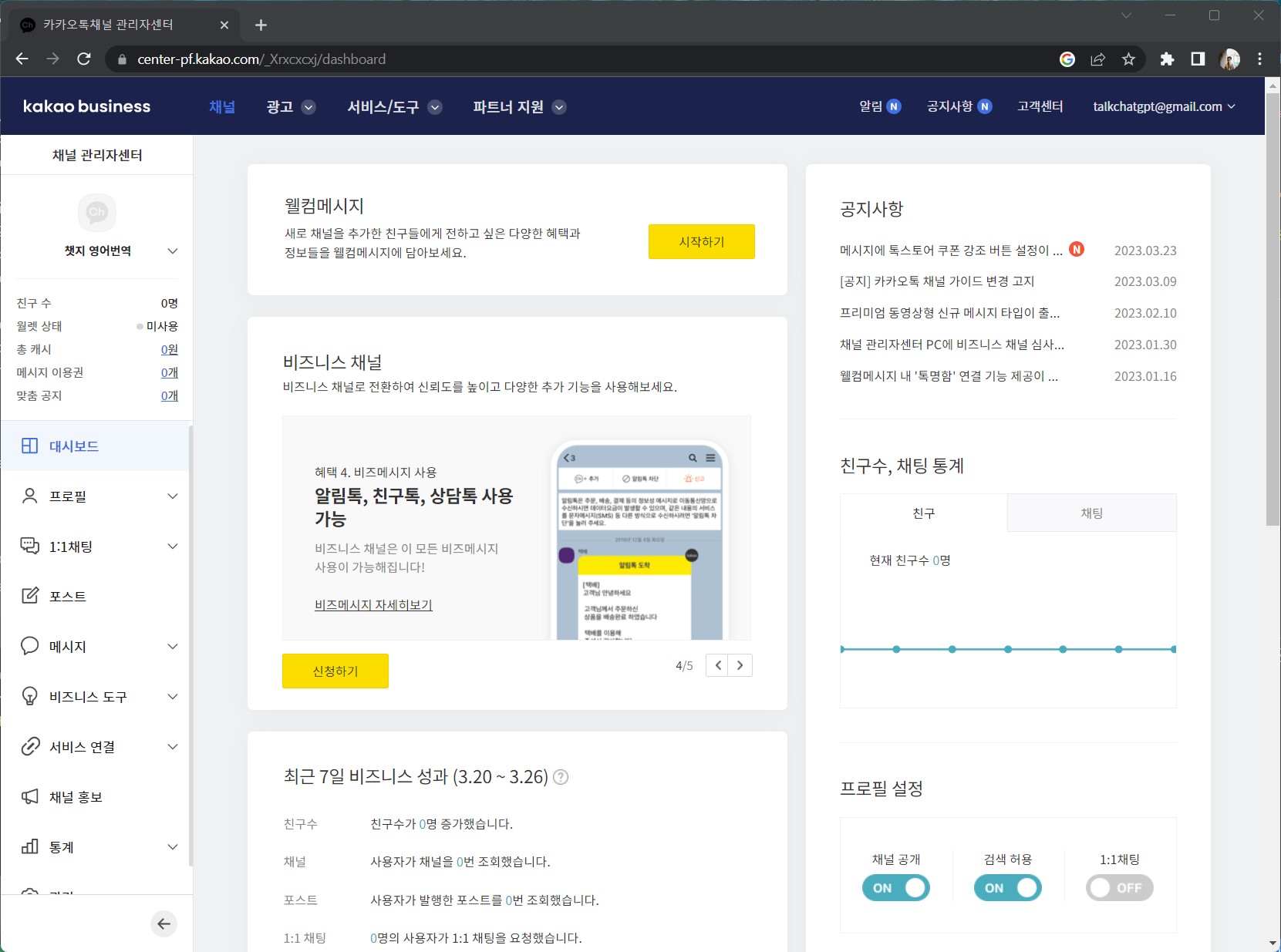
- 채널의 주소를 확인해보시기 바랍니다.
채널 URL은https://pf.kakao.com/_xaxaxaxax와 같은 형태입니다.- 이 주소는 챗봇 설정에서 필요하므로 따로 복사해 두시기 바랍니다.
채널 URL은채널 관리자 센터의 왼쪽 탭들 중채널 홍보에서 확인할 수 있습니다.
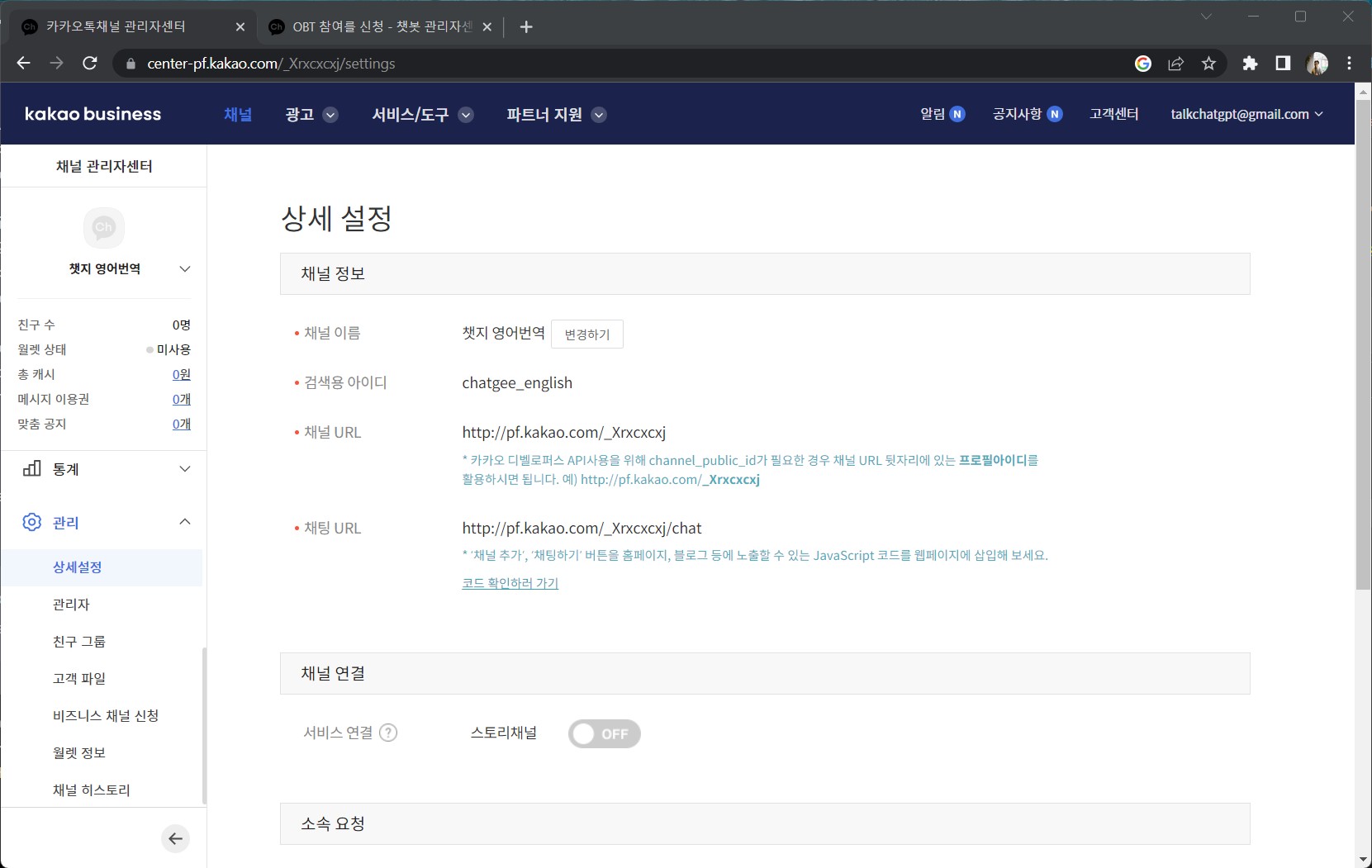
- 이제 채널이 생성되었으며, 이 채널을 통해 채널과 챗봇을 연결시키는 작업으로 넘어갑니다.
- 먼저
채널 관리자 센터의 왼쪽 탭 중비즈니스 도구 > 챗봇으로 들어갑니다. - 여기서,
챗봇 관리자센터 바로가기를 클릭합니다.
- 먼저
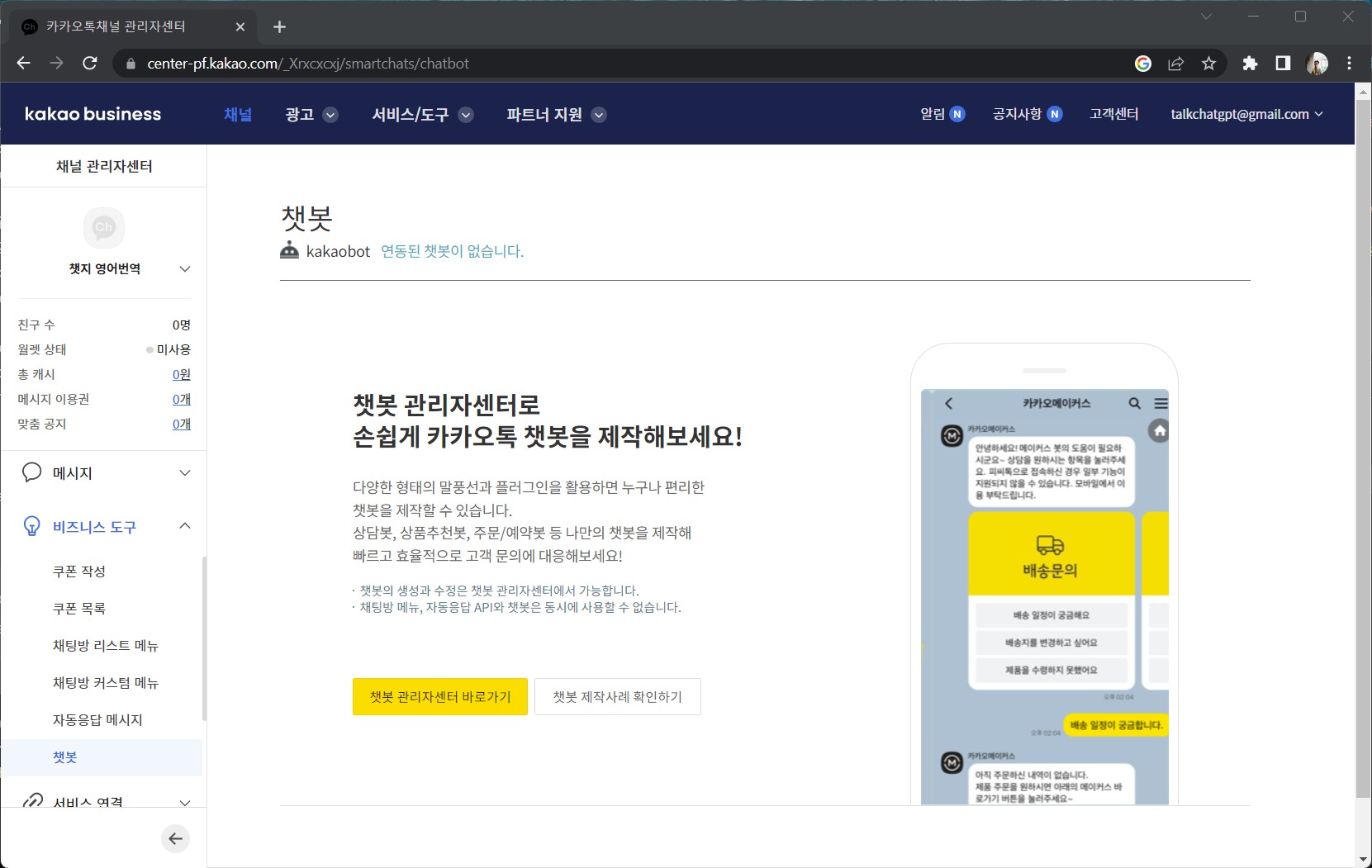
챗봇 계정 생성
챗봇 관리자센터에 들어가려면OBT (오픈베타)신청을 해야합니다. 이 신청을 대게 3~5일 정도 소요되므로 미리 신청해 두시는게 좋습니다. 또한, 개인은 쉽게 승인이 되나 회사계정 또는 비즈니스는 까다로운 서류 절차를 진행해야 하므로 먼저 개인으로 전체적인 챗봇 개발과정을 진행해 보시는 것을 추천드립니다.
챗봇 관리자센터 오픈베타 참여신청
기업과개인중 개인을 선택하고 앞서 생성한 카카오톡 채널의 URL을 입력합니다.채널 URL은https://pf.kakao.com/_xaxaxaxax와 같은 형태입니다.채널 URL은채널 관리자 센터의 왼쪽 탭들 중채널 홍보에서 확인할 수 있습니다.
- 신청사유는 간단이 기입하셔도 문제 없었습니다.
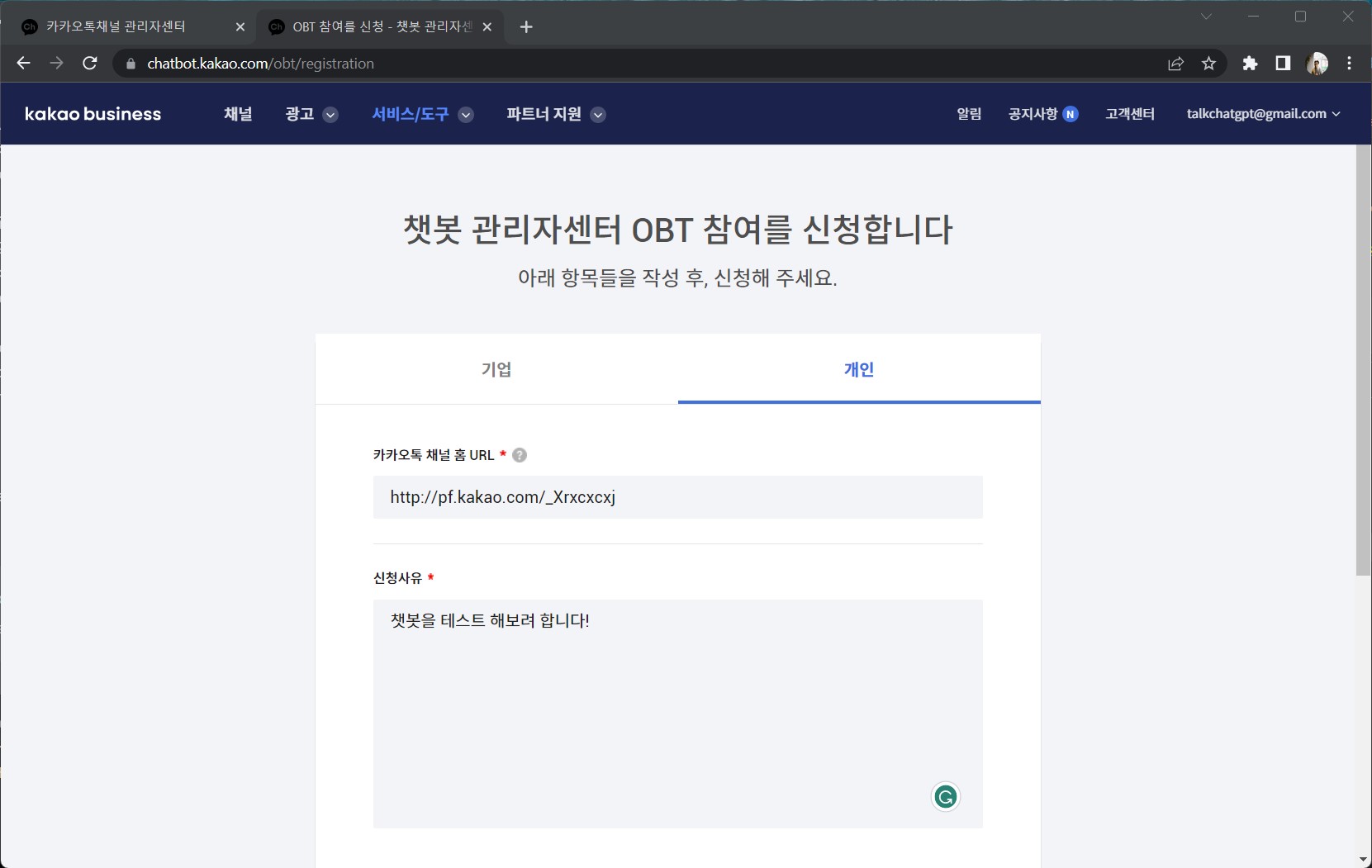
- 신청이 완료되면,
챗봇 관리자센터로 들어가지고 다음과 같은 페이지를 보실 수 있습니다. 여기까지 하시면 워크숍 준비는 끝입니다! 곧 뵙겠습니다!